Voici ce qu'il faut faire lorsque l'interrupteur silencieux de votre iPhone ne fonctionne pas
Aug 15, 2025 • Publié par : Solution de Réparation de Téléphone •Des solutions éprouvées
Vous savez peut-être déjà combien le mode silencieux de tout smartphone est important. Après tout, il y a des moments où nous devons mettre notre iPhone en mode silencieux. Bien que le bouton silencieux de l'iPhone ne fonctionne pas, il peut vous causer des problèmes indésirables. Ne vous inquiétez pas - le fait que le bouton silencieux de l'iPhone ne fonctionne pas est un problème courant qui peut être facilement résolu. Dans ce post, je vais résoudre le problème du mode silencieux de l'iPhone qui ne fonctionne pas de différentes manières.

- Solution 1 : Vérifiez le bouton silencieux de votre iPhone
- Solution 2 : Utilisez l'Assistive Touch pour activer le mode silencieux.
- Solution 3 : Baisser le volume de la sonnerie
- Solution 4 : Configurer une sonnerie silencieuse
- Solution 5 : redémarrer votre appareil iOS
- Solution 6 : Activer le mode avion
- Solution 7 : Réglez la fonctionnalité de tonalité du texte sur Aucun
- Solution 8 : Corriger le système iOS de votre appareil
Solution 1 : Vérifiez le bouton "Silence" de votre iPhone.
Avant de prendre des mesures drastiques, assurez-vous que le bouton silencieux n'est pas cassé sur votre iPhone. Vous pouvez trouver le commutateur Sonnerie/Silence sur le côté de votre appareil. Tout d'abord, vérifiez si le bouton silencieux de votre iPhone est coincé et nettoyez-le de toute saleté ou débris. Si le bouton est cassé, alors vous pouvez vous rendre dans un centre de service pour le faire réparer.
En dehors de cela, assurez-vous que le bouton silencieux est placé correctement. Pour mettre votre téléphone en mode silencieux, vous devez faire glisser le bouton vers le bas de façon à ce que la ligne orange soit visible sur le côté.
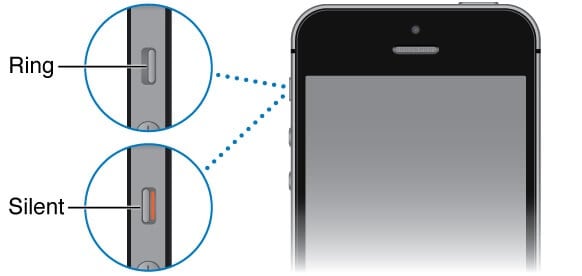
Solution 2 : Utilisez l'Assistive Touch pour activer le mode silencieux.
Si le bouton silencieux de l'iPhone est bloqué ou cassé, vous pouvez utiliser la fonction Assistive Touch de votre appareil. Elle fournira différents raccourcis sur l'écran auxquels vous pourrez accéder. Tout d'abord, il suffit d'aller dans les Réglages de votre téléphone ; Accessibilité et assurez-vous que la fonction "Assistive Touch" est activée.
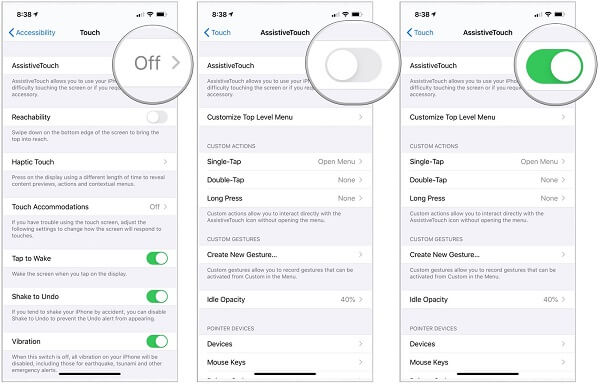
Maintenant, vous pouvez trouver une option circulaire flottante sur l'écran pour l'Assistive Touch. Si le mode silencieux de votre iPhone ne fonctionne pas, appuyez sur l'option Assistive Touch et accédez aux fonctions de l'appareil. À partir de là, vous pouvez appuyer sur le bouton "Mute" pour mettre votre appareil en mode silencieux.
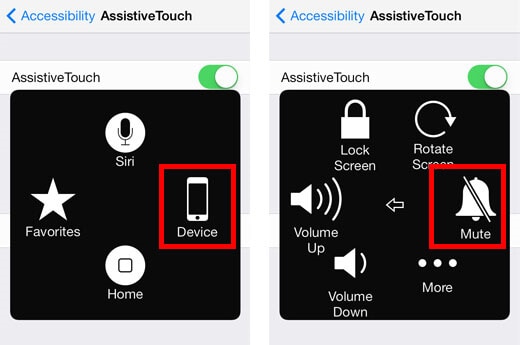
Vous pouvez ensuite suivre le même processus et appuyer sur l'icône pour rétablir le son de votre appareil (pour sortir le téléphone du mode silencieux). Si le bouton de mise en sourdine de l'iPhone ne fonctionne pas, l'Assistive Touch peut le remplacer.
Solution 3 : baissez le volume de la sonnerie
Même si le bouton de silence de l'iPhone ne fonctionne pas, vous pouvez toujours minimiser le volume de votre appareil. Par exemple, vous pouvez réduire le volume de la sonnerie à sa valeur minimale, ce qui s'apparente à un mode silencieux.
Par conséquent, si le mode silencieux de l'iPhone ne fonctionne pas, allez dans les réglages de votre téléphone ; Sons ; Haptique ; Sonneries et altérations. Maintenant, faites glisser manuellement le volume vers le bas jusqu'à la valeur la plus basse pour résoudre le problème du bouton silencieux de l'iPhone 6 qui ne fonctionne pas.
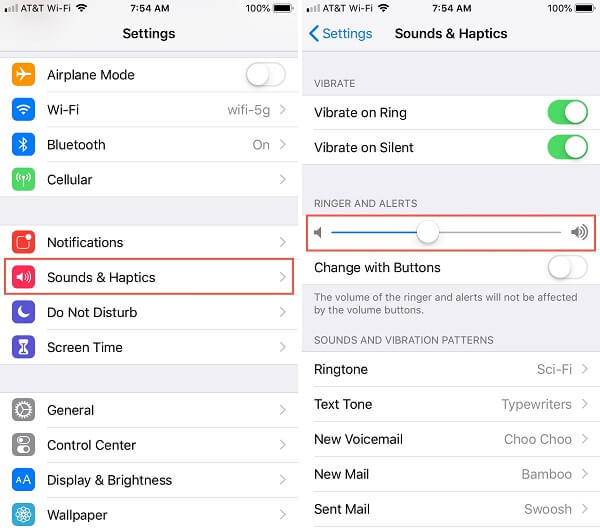
Solution 4 : Configurer une sonnerie silencieuse
Vous savez peut-être déjà qu'il existe différentes façons de configurer des sonneries sur notre appareil. Même si le bouton de silence est cassé sur votre iPhone, vous pouvez définir une sonnerie silencieuse pour obtenir le même effet.
Il suffit de déverrouiller votre iPhone et d'aller dans ses Réglages ; Sons ; Haptique ; Sonneries. À partir de là, allez dans la boutique de sonneries, cherchez une sonnerie silencieuse et définissez-la comme sonnerie par défaut sur votre téléphone.
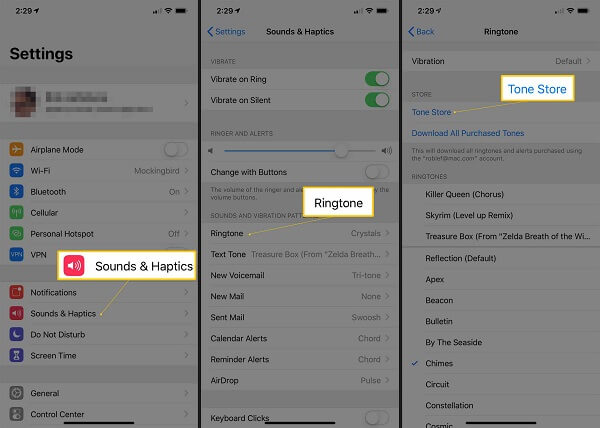
Solution 5 : Redémarrez votre appareil iOS.
Si votre téléphone n'a pas démarré correctement, cela peut également empêcher le mode silencieux de l'iPhone de fonctionner. Un redémarrage rapide permettrait de réinitialiser le cycle d'alimentation de votre téléphone pour résoudre ce problème.
Si vous avez un iPhone X, 11 ou 12, vous pouvez appuyer simultanément sur le côté et sur les touches Volume haut ou bas.
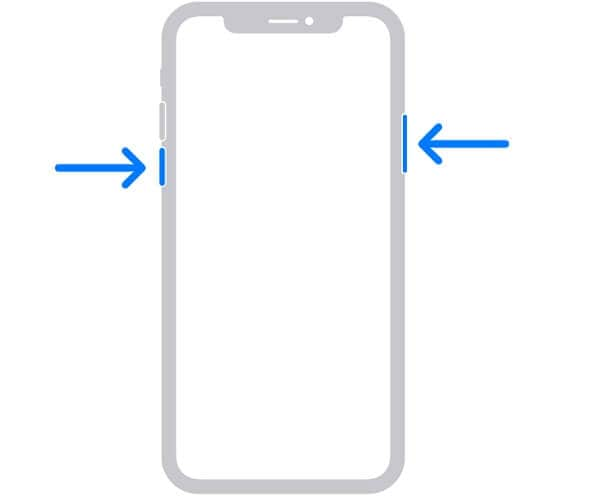
Si vous avez un iPhone 8 ou un modèle d'ancienne génération, il suffit d'appuyer longuement sur la touche Power (réveil/veille) à la place.
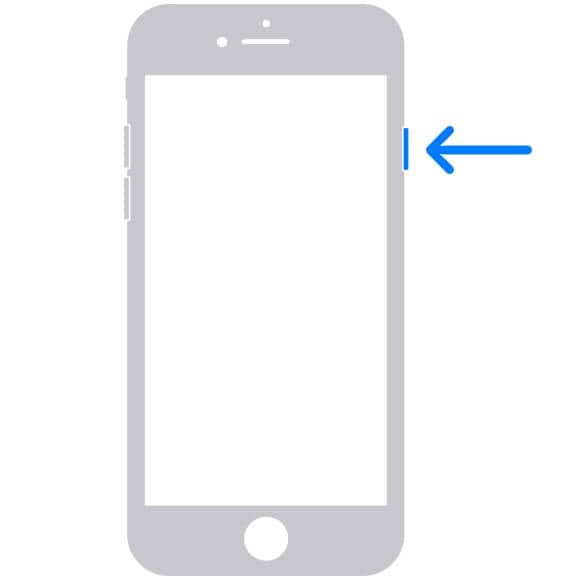
Cela affichera un curseur d'alimentation sur votre téléphone que vous pouvez faire glisser pour éteindre votre appareil. Plus tard, vous pourrez appuyer à nouveau sur la touche Power/Side pour redémarrer votre appareil.
Solution 6 : Activez le mode avion
Voici une autre solution temporaire que vous pouvez suivre pour résoudre le problème du bouton silencieux de l'iPhone qui ne fonctionne pas. Si vous activez le mode Avion, le réseau par défaut de votre téléphone sera automatiquement désactivé (et vous ne recevrez aucun appel).
Il vous suffit d'aller dans le Centre de contrôle de votre iPhone et de toucher l'icône avion pour l'activer. Vous pouvez également vous rendre dans les réglages de votre iPhone pour mettre votre téléphone en mode avion.
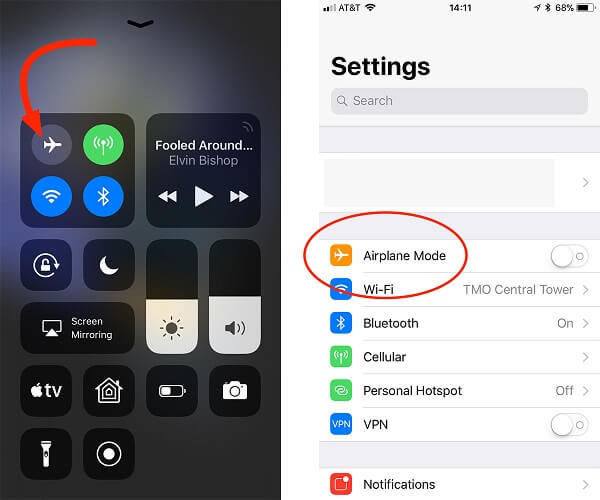
Solution 7 : Réglez la fonction de tonalité du texte sur Aucun
Si vous avez configuré autre chose pour la tonalité du texte, cela peut écraser le mode silencieux de votre appareil. Par conséquent, si le mode silencieux de l'iPhone ne fonctionne pas, vous pouvez aller dans ses Réglages ; Sons ; Haptique. Ensuite, allez à l'option Tonalité du texte (sous Modèles de son et de vibration) et assurez-vous qu'elle est réglée sur "Aucune".
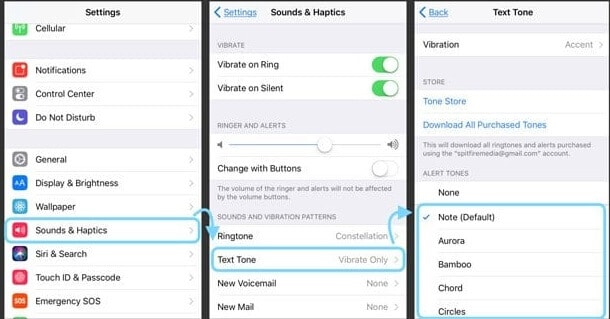
Solution 8 : Réparez le système iOS de votre appareil.
Si rien de tout cela ne semble fonctionner, il y a de fortes chances que le mode silencieux ne fonctionne pas à cause d'un problème lié au logiciel. Pour résoudre ce problème, vous pouvez simplement utiliser Dr.Fone - Réparation du système (iOS).

Dr.Fone - Réparation du système
La solution de rétrogradation iOS la plus simple. Pas besoin d'iTunes.
- retrogradation iOS sans perte de données.
- Répare tous les problèmes du système iOS en quelques clics.
- Fonctionne pour tous les modèles d'iPhone, d'iPad et d'iPod touch.
- Complètement compatible avec le dernier iOS 14.

- Faisant partie de la boîte à outils Dr.Fone, l'application peut réparer toutes sortes de problèmes liés au micrologiciel ou au logiciel de votre téléphone.
- Elle peut facilement résoudre des problèmes tels que le mode silencieux de l'iPhone qui ne fonctionne pas, un appareil qui ne répond pas, différents codes d'erreur, l'appareil bloqué en mode récupération et de nombreux autres problèmes.
- Vous devez simplement suivre un processus par clics pour réparer votre iPhone et le mettre à jour vers la dernière version stable d'iOS.
- Dr.Fone - Réparation du système (iOS) est 100% sécurisé, ne nécessitera pas d'accès au jailbreak et ne supprimera aucune donnée stockée sur votre appareil.

Je suis sûr qu'après avoir suivi ces suggestions, vous seriez en mesure de résoudre le problème du mode silencieux de l'iPhone, qui ne fonctionne pas. Dans le cas où le bouton silencieux de l'iPhone est bloqué, vous pouvez facilement résoudre le problème. Si le bouton silencieux de votre iPhone est cassé, vous pouvez envisager de le faire réparer. Enfin, s'il y a un problème lié au logiciel derrière le mode silencieux de l'iPhone, ne fonctionnant pas, alors un outil dédié comme Dr. Fone - Réparation du système (iOS) peut facilement résoudre le problème.

















Blandine Moreau
staff Éditeur
Generally rated4.5(105participated)